钉钉将常用会议模板另存为自己的模板的方法
2024-05-08 08:45:01作者:极光下载站
很多小伙伴之所以喜欢使用钉钉软件来开启线上会议,就是因为在钉钉软件中,我们不仅可以随时随地发现一场线上会议,还可以在发起会议之前直接套用会议模板。有的小伙伴想要将自己常用的模板另存为自己的模板,但又不知道该怎么进行设置。其实我们只需要在钉闪会的会议模板页面中先预览该模板,然后在预览页面中找到并点击“保存为我的模板”选项即可。有的小伙伴可能不清楚具体的操作方法,接下来小编就来和大家分享一下钉钉将常用会议模板另存为自己的模板的方法。
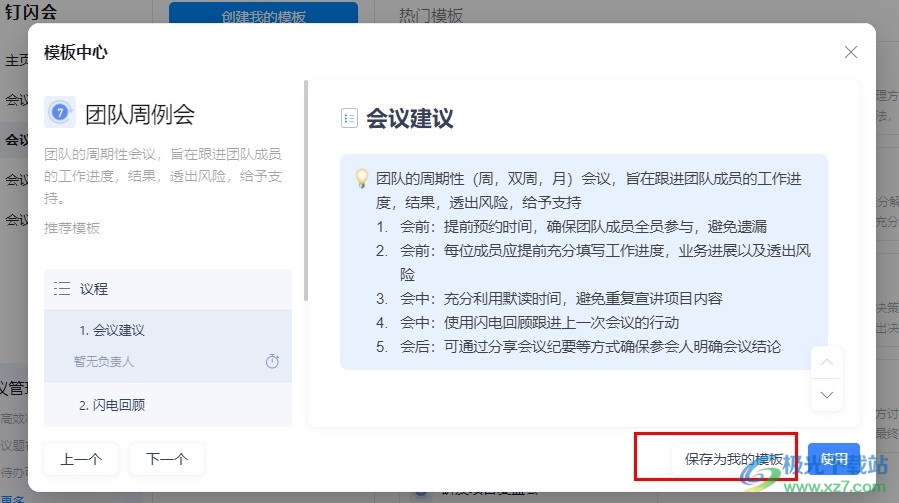
方法步骤
1、第一步,我们在电脑中找到钉钉软件,点击打开该软件,然后在钉钉页面中点击搜索框
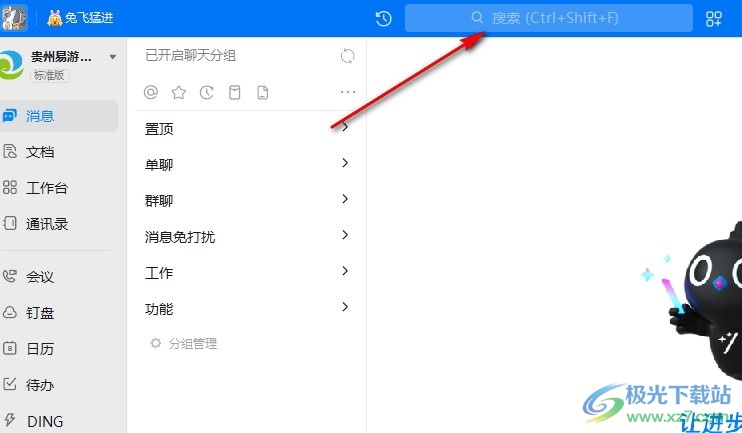
2、第二步,我们在钉钉的搜索框中搜索“钉闪会”内容,然后在下拉列表中点击打开“钉闪会”功能
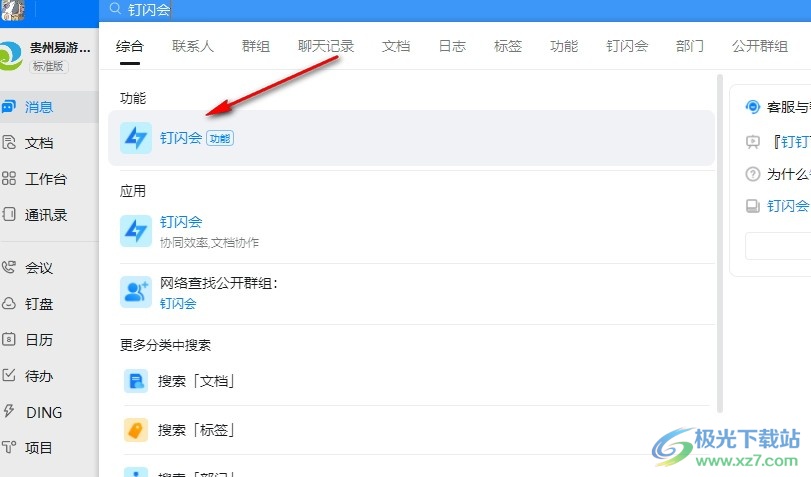
3、第三步,进入钉闪会页面之后,我们在该页面中找到“会议模板”选项,点击打开该选项
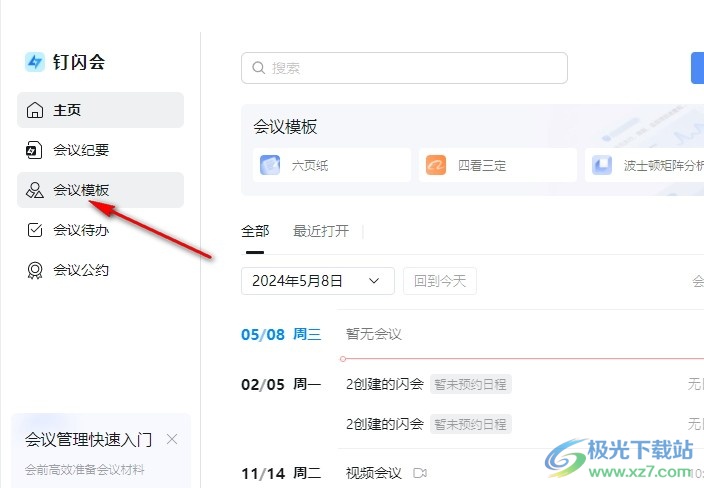
4、第四步,进入会议模板页面之后,我们在该页面中找到一个需要的模板,然后点击“预览”选项
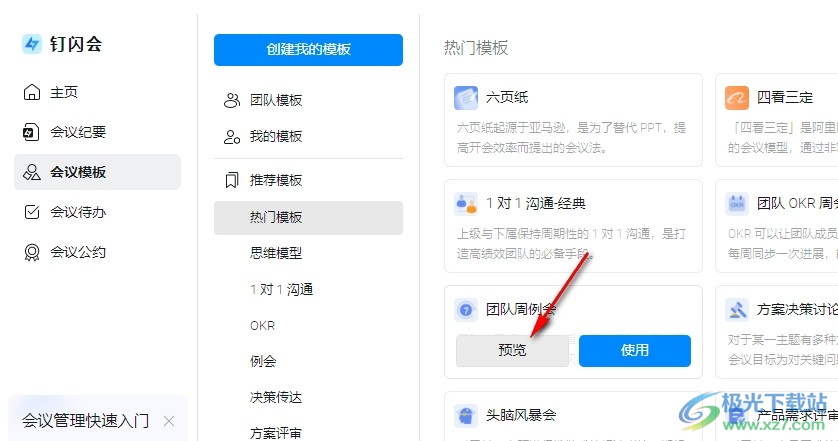
5、第五步,最后我们在会议模板预览页面中找到“保存为我的模板”选项,直接点击该选项即可
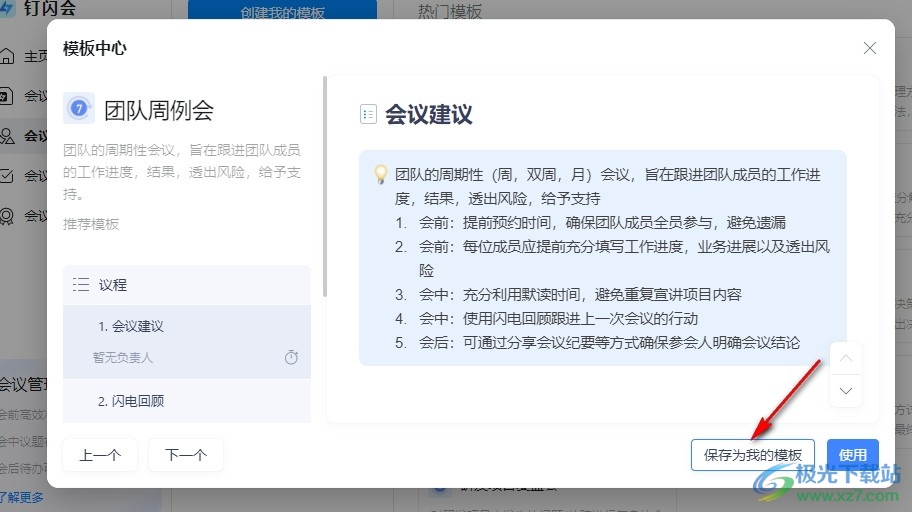
以上就是小编整理总结出的关于钉钉将常用会议模板另存为自己的模板的方法,我们在钉钉的钉闪会页面中先打开会议模板选项,然后在预览一个需要使用的模板,接着在模板预览页面中点击“保存为我的模板”选项即可,感兴趣的小伙伴快去试试吧。
